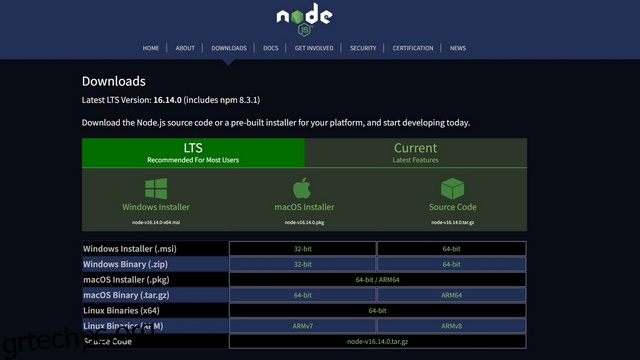Εάν είστε χρήστης του Discord, πρέπει να έχετε δει πολλά ρομπότ του Discord σε δημοφιλείς διακομιστές. Είτε πρόκειται για bot μουσικής είτε για bot εποπτείας διακομιστή, υπάρχει ένα bot για σχεδόν τα πάντα. Αλλά σε περίπτωση που ενδιαφέρεστε να δημιουργήσετε μόνοι σας ένα Discord bot, ακολουθήστε τον οδηγό μας για να φτιάξετε ένα απλό Discord bot το 2022 και μετά.
Πίνακας περιεχομένων
Δημιουργήστε ένα Discord Bot (2022)
Προϋποθέσεις για να δημιουργήσετε ένα Discord Bot
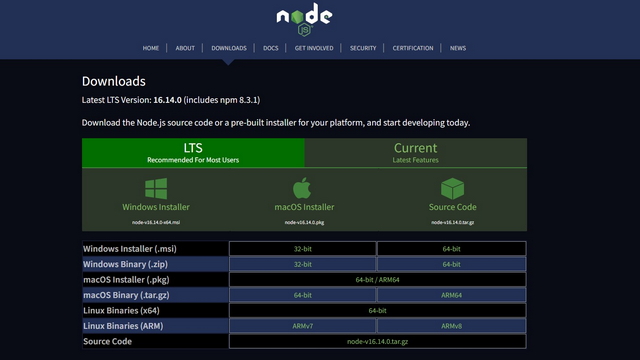
Αρχικά σχεδιάζαμε να χρησιμοποιήσουμε το δημοφιλές ρομπότ Discord.py Python για αυτόν τον οδηγό. Ωστόσο, λαμβάνοντας υπόψη το μέλλον της βιβλιοθήκης, αποφασίσαμε να χρησιμοποιήσουμε αντί αυτού τη βιβλιοθήκη κόμβου discord.js. Επομένως, βεβαιωθείτε ότι έχετε εγκαταστήσει το Node.js στον υπολογιστή σας. Μπορείτε να κάνετε λήψη της πιο πρόσφατης έκδοσης του Node.js από τον επίσημο ιστότοπο (επίσκεψη). Μπορείτε να εκτελέσετε τις ακόλουθες εντολές για να βεβαιωθείτε ότι έχετε εγκαταστήσει σωστά το Node.js και το npm στον υπολογιστή σας:
node -v npm -v
Για αποτελεσματική προβολή, εγγραφή και τροποποίηση κώδικα, μπορείτε να χρησιμοποιήσετε οποιοδήποτε από αυτά τα καλύτερα προγράμματα επεξεργασίας κειμένου για κωδικοποίηση. Αν επιλέγαμε ένα, θα ακολουθούσαμε τον κώδικα του Visual Studio της Microsoft (Κατεβάστε), το οποίο έχει επίσης μια ποικιλία θεμάτων VSCode.
Ρυθμίστε τον λογαριασμό Discord Bot και προσθέστε στον διακομιστή Discord
1. Επίσκεψη Η πύλη προγραμματιστών του Discord και συνδεθείτε με τον λογαριασμό σας Discord. Μόλις βρεθείτε εκεί, κάντε κλικ στο κουμπί “Νέα εφαρμογή” στην επάνω δεξιά γωνία για να ξεκινήσετε.
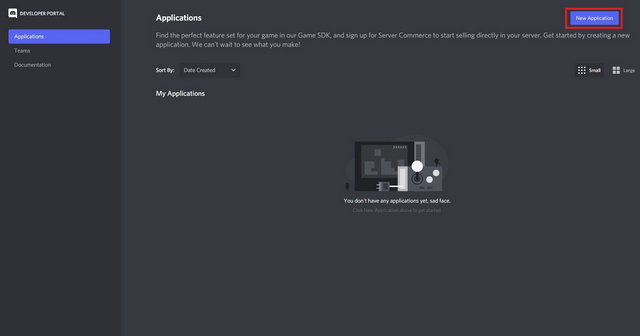
2. Εισαγάγετε ένα όνομα για την εφαρμογή σας και κάντε κλικ στο «Δημιουργία». Λάβετε υπόψη ότι το όνομα της εφαρμογής δεν χρειάζεται απαραίτητα να είναι ίδιο με το όνομα του bot. Μπορείτε να επιλέξετε να αλλάξετε το όνομα του bot αργότερα.
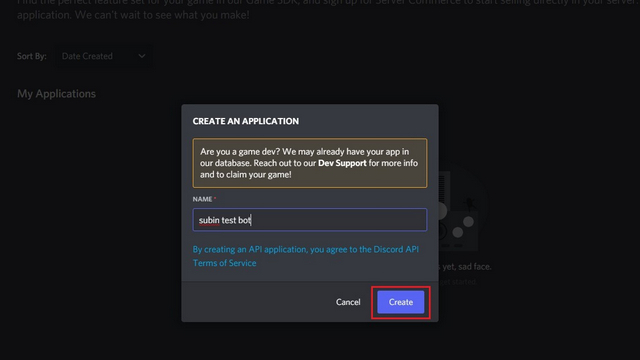
3. Τώρα, μεταβείτε στην ενότητα “Bot” από την αριστερή πλαϊνή γραμμή και κάντε κλικ στο “Προσθήκη Bot”.
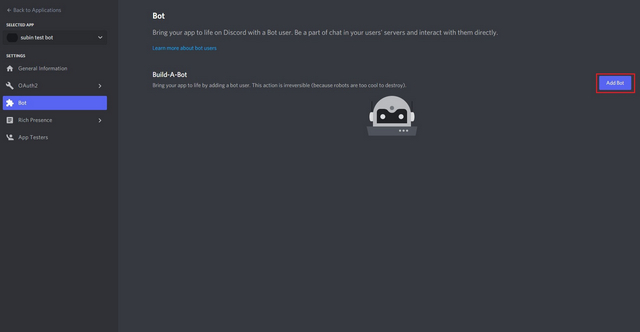
4. Όταν εμφανιστεί το αναδυόμενο παράθυρο, κάντε κλικ στο “Yes, do it!” για να προχωρήσετε περαιτέρω.
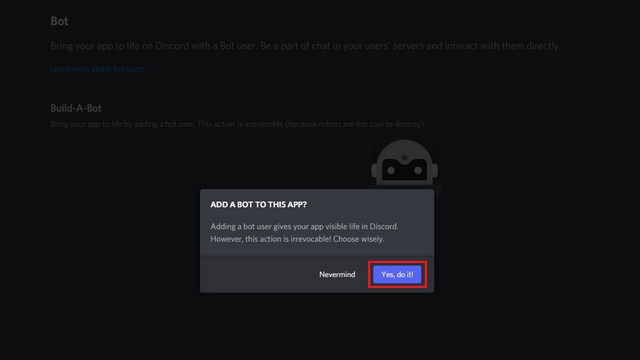
5. Το Discord δημιούργησε τώρα το bot σας. Τώρα μπορείτε να επιλέξετε να αλλάξετε το όνομα και το εικονίδιο του bot από την ενότητα “Bot”. Πριν από αυτό, κάντε κλικ στο κουμπί “Αντιγραφή” κάτω από το “Token” για να αντιγράψετε το διακριτικό του bot. Το διακριτικό του bot απαιτείται αργότερα. Λάβετε υπόψη ότι δεν πρέπει να μοιράζεστε το διακριτικό του bot σας με κανέναν, καθώς του παρέχει πρόσβαση στο bot σας.
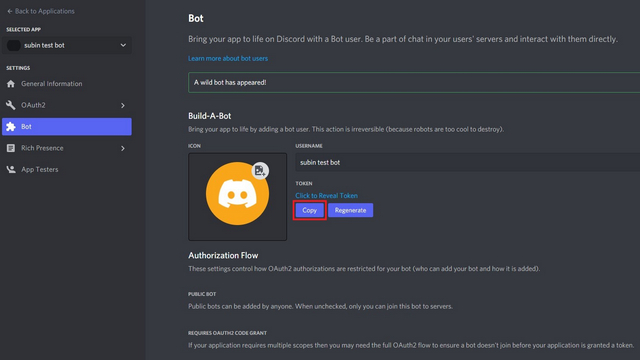
6. Τώρα, αναπτύξτε την καρτέλα “OAuth2” από την αριστερή πλαϊνή γραμμή και μεταβείτε στην ενότητα “Δημιουργία διευθύνσεων URL”. Εδώ, επιλέξτε “bot” ως πεδίο εφαρμογής και επιτρέψτε τα κατάλληλα δικαιώματα για το bot. Για αυτήν την επίδειξη, δίνουμε δικαιώματα διαχειριστή στο bot.
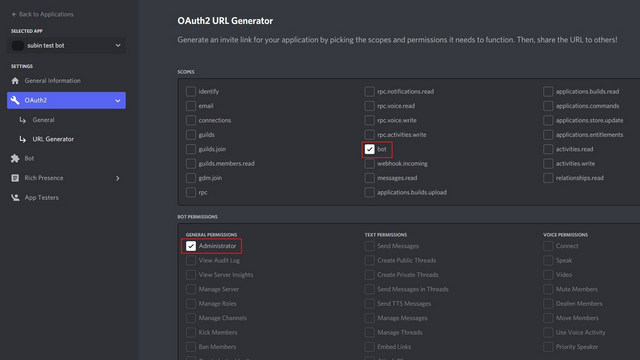
7. Κάντε κύλιση προς τα κάτω και κάντε κλικ στο κουμπί «Αντιγραφή» για να αντιγράψετε τη διεύθυνση URL του bot.
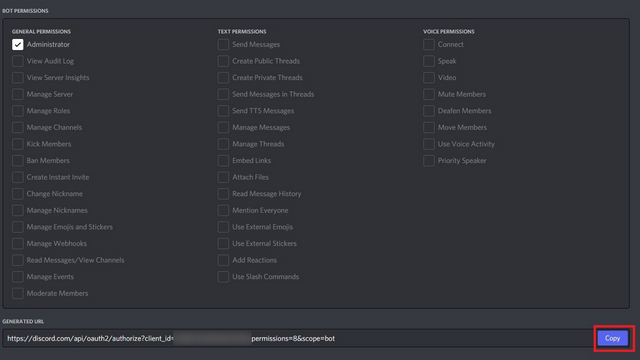
8. Επισκεφτείτε την αντιγραμμένη διεύθυνση URL από το πρόγραμμα περιήγησής σας για να προσθέσετε το bot στον διακομιστή Discord. Το μόνο που έχετε να κάνετε είναι να επιλέξετε τον διακομιστή από τη λίστα “Προσθήκη στον διακομιστή” και να κάνετε κλικ στο “Συνέχεια” για να προσθέσετε το bot.
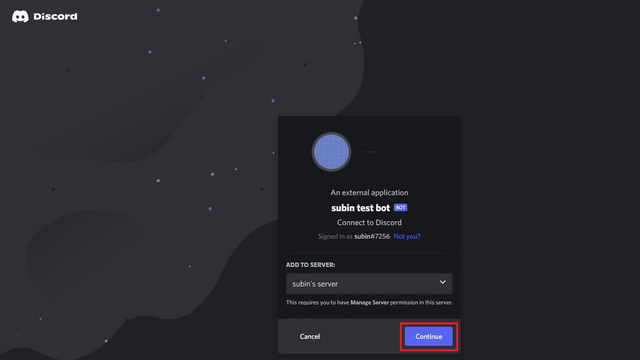
Δημιουργήστε και φιλοξενήστε το Discord Bot τοπικά στον υπολογιστή σας
Τώρα που προσθέσατε το bot στον διακομιστή Discord, ήρθε η ώρα να διαμορφώσετε το bot. Απλώς ακολουθήστε τα παρακάτω βήματα για να φιλοξενήσετε τοπικά ένα Discord bot στον υπολογιστή σας.
1. Δημιουργήστε έναν νέο φάκελο οπουδήποτε στον υπολογιστή σας. Στη συνέχεια, θα πρέπει να δημιουργήσετε δύο αρχεία σε αυτόν τον φάκελο — .env, bot.js. Στο αρχείο .env, επικολλήστε το διακριτικό του bot που αντιγράψατε νωρίτερα στην ακόλουθη μορφή:
DISCORD_TOKEN= Paste your token here without quotes
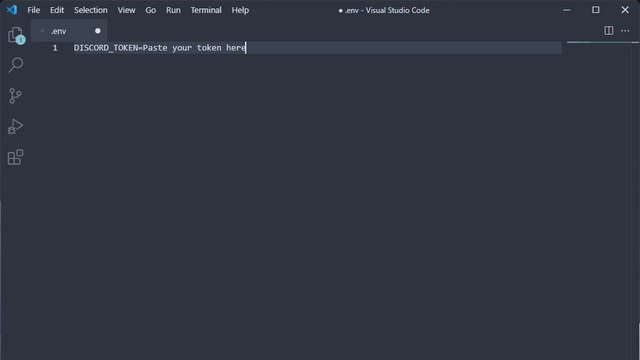
2. Στη συνέχεια, προσθέστε τον ακόλουθο κώδικα στο αρχείο bot.js. Με αυτόν τον κωδικό, το bot θα απαντά “pong” κάθε φορά που ένας χρήστης στέλνει “ping”.
require('dotenv').config();
const Discord = require("discord.js");
const client = new Discord.Client({intents: ["GUILDS", "GUILD_MESSAGES"]});
client.on("ready", () => {
console.log(`Logged in as ${client.user.tag}!`)
})
client.on("message", msg => {
if (msg.content === "ping") {
msg.reply("pong");
}
})
client.login(process.env.DISCORD_TOKEN);
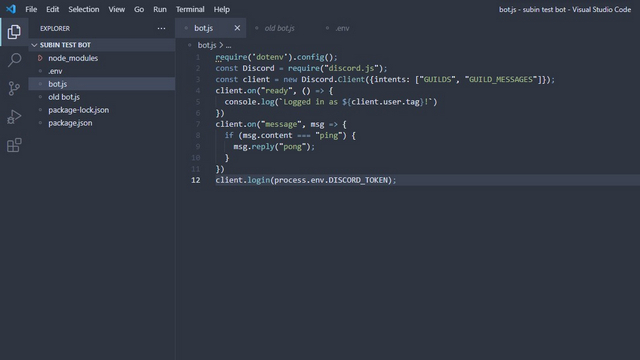
4. Τώρα, εγκαταστήστε τη βιβλιοθήκη Discord.js χρησιμοποιώντας την ακόλουθη εντολή:
npm install --save discord.js dotenv
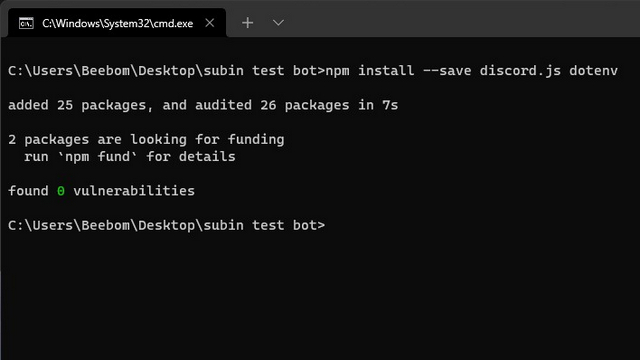
5. Στη συνέχεια, θα πρέπει να δημιουργήσετε ένα αρχείο package.json χρησιμοποιώντας την εντολή “npm init -y”.
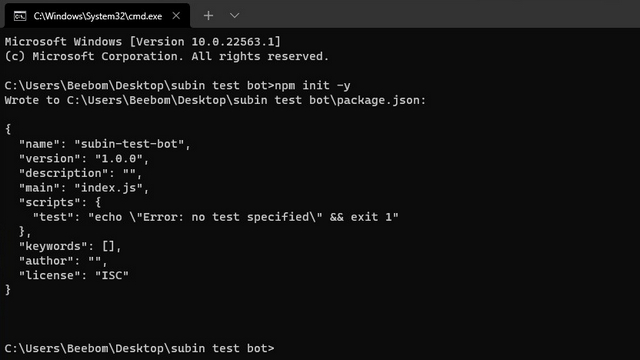
6. Μπορείτε τελικά να χρησιμοποιήσετε την εντολή “node bot.js” για να εκτελέσετε το Discord bot σας.
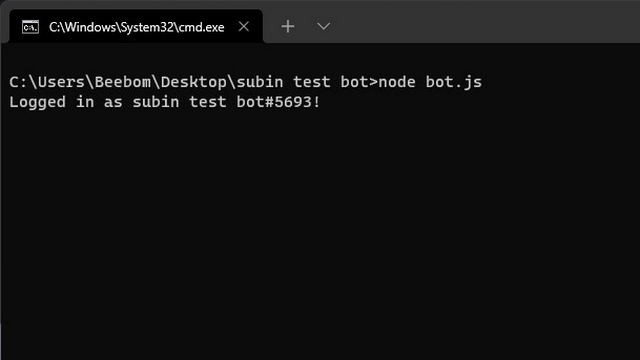
7. Όπως μπορείτε να δείτε παρακάτω, το bot λειτουργεί όπως έπρεπε και απάντησε στο δοκιμαστικό μου μήνυμα.
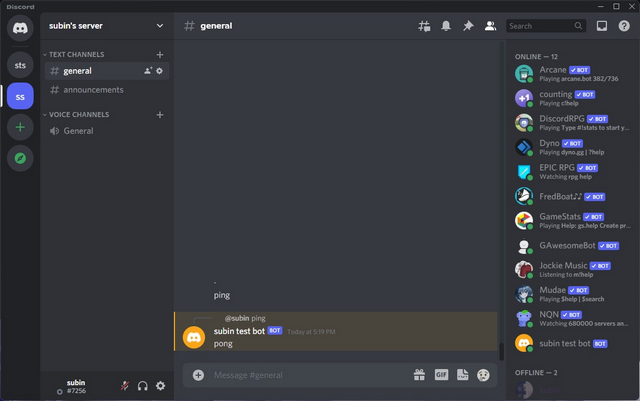
Δημιουργία και φιλοξενία Discord Bot στο Cloud
Εάν προτιμάτε να φιλοξενήσετε το Discord bot σας στο διαδίκτυο, συνιστούμε να χρησιμοποιήσετε το Replit. Για όσους δεν γνωρίζουν, το Replit είναι ένα διαδικτυακό IDE, όπου μπορείτε να εκτελέσετε και να φιλοξενήσετε περισσότερες από 50 γλώσσες προγραμματισμού. Επιπλέον, η διαδικασία ρύθμισης του Replit είναι επίσης αρκετά απλή. Ας μπούμε λοιπόν κατευθείαν σε αυτό.
1. Θα πρέπει πρώτα να εγγραφείτε για έναν νέο λογαριασμό Replit. Θα μπορούσατε να χρησιμοποιήσετε τη διεύθυνση email σας ή να συνεχίσετε με τους λογαριασμούς σας Google, GitHub ή Facebook.
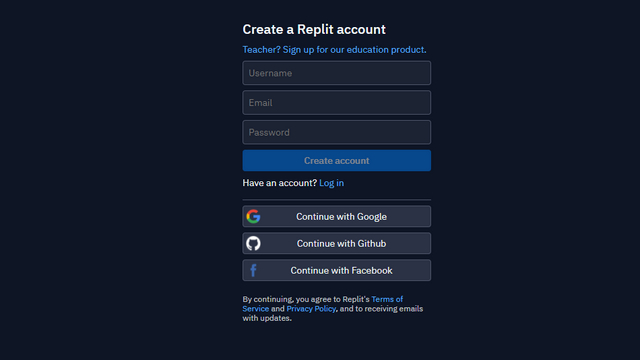
2. Κάντε κλικ στο κουμπί «Δημιουργία» στην επάνω αριστερή γωνία για να δημιουργήσετε ένα νέο έργο.
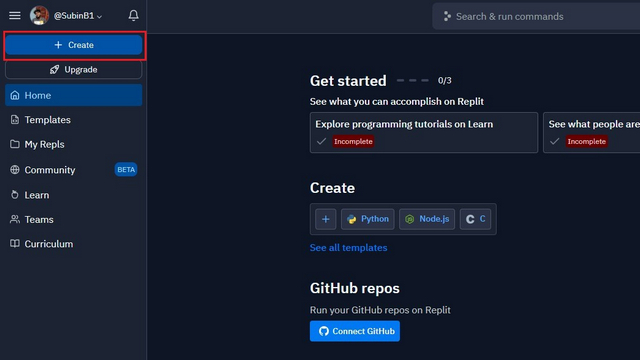
3. Από το αναδυόμενο παράθυρο που εμφανίζεται, επιλέξτε πρότυπο Node.js, ονομάστε το έργο σας και κάντε κλικ στο «Δημιουργία αντιγράφου».
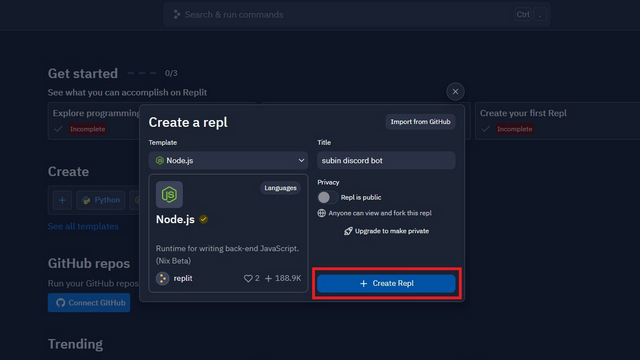
4. Αναζητήστε ένα σύμβολο κλειδώματος στην αριστερή πλαϊνή γραμμή και επικολλήστε το διακριτικό του bot που αντιγράψατε προηγουμένως. Θα πρέπει να επικολλήσετε το διακριτικό στο πεδίο “τιμή” και να ορίσετε το όνομα του διακριτικού στο πεδίο “κλειδί”. Κάντε κλικ στο «Προσθήκη νέου μυστικού» για να επιβεβαιώσετε το διακριτικό και να το προσθέσετε στον κώδικα Node.js.
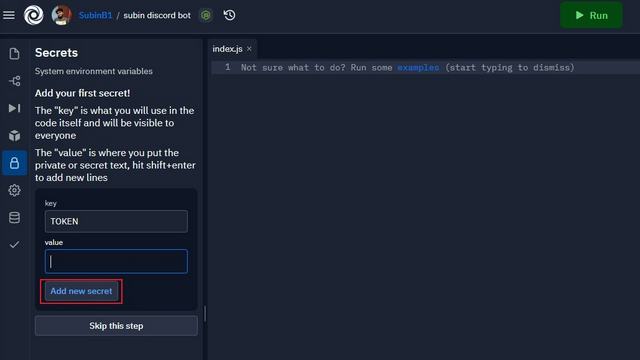
5. Επικολλήστε τον παρακάτω κώδικα και πατήστε το πράσινο κουμπί “Εκτέλεση” στο επάνω μέρος για να εκτελέσετε το έργο. Τώρα μπορείτε να χρησιμοποιήσετε το bot σας ακόμα και μετά τον τερματισμό της λειτουργίας του υπολογιστή σας.
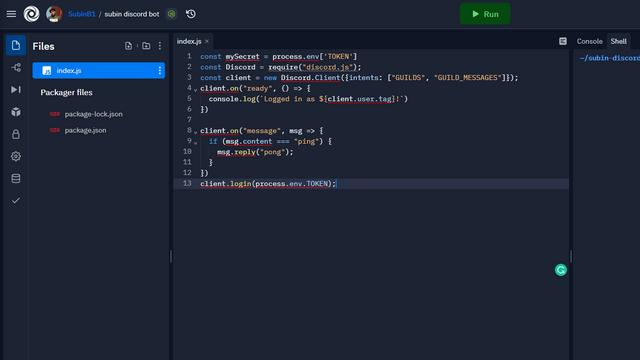
const mySecret = process.env[`TOKEN`]
const Discord = require("discord.js");
const client = new Discord.Client({intents: ["GUILDS", "GUILD_MESSAGES"]});
client.on("ready", () => {
console.log(`Logged in as ${client.user.tag}!`)
})
client.on("message", msg => {
if (msg.content === "ping") {
msg.reply("pong");
}
})
client.login(process.env.TOKEN);
6. Μπορείτε να επιστρέψετε στο έργο Replit και να κάνετε κλικ στο κουμπί “Stop” για να σταματήσετε το bot. Και εκεί το έχετε. Μπορείτε να τροποποιήσετε τον κωδικό του bot για να προσθέσετε ή να αφαιρέσετε τις λειτουργίες που χρειάζεστε.
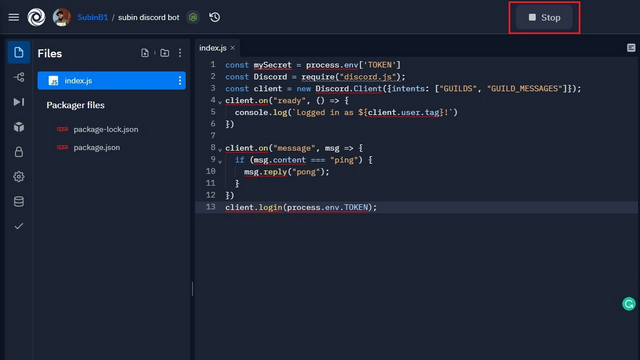
Συχνές Ερωτήσεις
Ε: Μπορώ να δημιουργήσω ένα Discord bot δωρεάν;
Ναι, μπορείτε να δημιουργήσετε ένα Discord bot δωρεάν και να το φιλοξενήσετε τοπικά στον υπολογιστή σας ή στο cloud.
Ε: Πώς να φτιάξετε ένα Discord bot χωρίς κωδικοποίηση;
Εάν πρέπει να δημιουργήσετε ένα Discord bot χωρίς κωδικοποίηση, θα πρέπει να αναζητήσετε δείγματα έργων Discord bot που έχουν κάνει άλλοι και να τροποποιήσετε το bot με βάση τις ανάγκες σας. Εάν αυτό αποδειχτεί ενοχλητικό, μπορείτε πάντα να χρησιμοποιήσετε ένα από τα καλύτερα διαθέσιμα bot Discord για να βελτιώσετε τις δυνατότητες του διακομιστή σας.
Ε: Μπορώ να χρησιμοποιήσω το Discord.py για τη δημιουργία του Discord bot μου;
Ο προγραμματιστής της δημοφιλούς βιβλιοθήκης Discord Python «discord.py» δεν είναι ευχαριστημένος με την υποχρεωτική μετάβαση του Discord σε εντολές κάθετου για επαληθευμένα ρομπότ από τον Απρίλιο του 2022 και αποφάσισε να καταργήσει τη βιβλιοθήκη. Η βιβλιοθήκη δεν είναι πλέον υπό ανάπτυξη και η Σελίδα GitHub του Discord.py είναι τώρα σε λειτουργία μόνο για ανάγνωση. Αν και τα μη επαληθευμένα ρομπότ δεν επηρεάζονται αυτήν τη στιγμή, αυτό θα μπορούσε ενδεχομένως να αλλάξει στο μέλλον.
Δημιουργήστε το δικό σας Discord Bot
Έτσι, έτσι μπορείτε να δημιουργήσετε ένα bot στο Discord. Ενώ δείξαμε ένα απλό bot που ανταποκρίνεται σε ένα κείμενο, οι δυνατότητες προσαρμογής των δυνατοτήτων ενός bot είναι ατελείωτες. Εάν θέλετε έμπνευση ή ιδέες για το νέο σας bot Discord, διαβάστε το άρθρο μας για τα καλύτερα bot Discord και δοκιμάστε να εφαρμόσετε τις λειτουργίες που σας αρέσουν περισσότερο.